アクションカム「AS15」商品レビュー!スマホでモニタリングしてみる。 [アクションカム]
![image_thumb[9] image_thumb[9]](http://livedoor.blogimg.jp/vaio_sony/imgs/8/6/86388fcb.png)
アクションカム「AS15」 なかなか良い商品ですね。
今日はスマートフォンに接続してモニタリングをしてみたいと思います。
接続も超簡単なんで便利ですよぉ。
▼デジタルHDビデオカメラレコーダー (ソニーストア販売価格)10月12日発売
・HDR-AS15![]() 29,800円
29,800円![]() 長期保証<3年ベーシック>付き
長期保証<3年ベーシック>付き
▼以前の関連ブログ
・(2012.10.13)アクションカム 「HDR-AS15」
開梱・外観レビュー! ![image_thumb[2] image_thumb[2]](http://livedoor.blogimg.jp/vaio_sony/imgs/f/8/f83e236e.png)
AndroidでもiOSにも対応しているので、ぜひ スマホユーザーは試してみてくださいね。
接続の仕方が両OS少し違うのでその辺も説明しますね。
まずはアクションカム「AS15」側の下準備。
Wi-Fi機能をONにする設定をご紹介します。![image_thumb[33] image_thumb[33]](http://livedoor.blogimg.jp/vaio_sony/imgs/2/a/2abc496d.png)
「PREV」「NEXT」どちらのボタンでもいいので押すと電源が入る。
電源が入ったら「NEXT」を何回か押して、表示が「SETUP」と出れば、
背面の録画ボタン(この時エンターの役割になる)を押して決定。
![image_thumb[30] image_thumb[30]](http://livedoor.blogimg.jp/vaio_sony/imgs/5/b/5b766ecb.png)
今度は「NEXT」ボタンを何回か押して、表示が「REMOTE」と出れば
エンター(録画ボタン)で決定。
![image_thumb[36] image_thumb[36]](http://livedoor.blogimg.jp/vaio_sony/imgs/b/3/b3a4660a.png)
そして「ON」を選択してエンター(録画ボタン)で設定が完了。
これでアクションカムの電源を入れると8秒程待てば「Wi-Fi」が機能する。
この面倒な作業を最初に済ましておけば、
最後にスマホからある程度他の操作ができるようになります。
![image_thumb[6] image_thumb[6]](http://livedoor.blogimg.jp/vaio_sony/imgs/e/f/ef64a204.png)
それでは実際にスマホでモニタリングをしてみよう。
まずはAndroid OSを搭載しているXperia
X10で接続してみます。
「PlayMemories Mobile」 というアプリをダウンロードする。
すでにアプリをインストールされてる方はここを飛ばしてもらって結構です。
Androidなら「Google Playストア」から
iOSなら「App Store」からダウンロードする。
ダウンロードが完了するとインストールが自動で行われ使用できるようになる。
![image_thumb[12] image_thumb[12]](http://livedoor.blogimg.jp/vaio_sony/imgs/b/a/ba44d07f.png)
それではアプリを起動します。
この時用意するのは、説明書に貼ってあるシールに記載されている
SSIDとパスワード。 ![image_thumb[27] image_thumb[27]](http://livedoor.blogimg.jp/vaio_sony/imgs/c/7/c768239c.png)
すぐに機器の検索が始まって画面に「AS15」のSSIDが表示されるので選択する。
この時アクションカム「AS15」の電源が入っておかないといけないので、
「PREV」「NEXT」どちらのボタンでもいいので押して電源を入れる。
そして液晶画面に「Wi-Fi」マークが表示されたらOK。
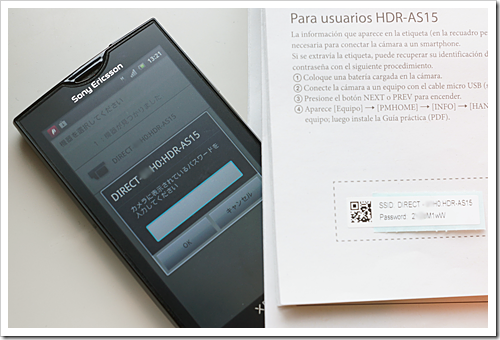
アクションカム 「AS15」 の電源が入っている状態で「PlayMemories Mobile」を起動。
「機器が見つかりました」と出るので出てきた機器を選ぶ。
すると、パスワードの要求が出てくるので、
説明書に貼ってあるシールに記載されてるパスワードを入力します。 
数秒待てば接続が完了する。
一度パスワードを入力すれば今後省略されるので、実際の今後の流れは以下に。
・アクションカム「AS15」の電源を入れる。
・スマホの「PlayMemories
Mobile」のアプリを起動。
・自動で検索して接続されるまで待つ 
思い立ってアクションカムの電源を入れてから「PlayMemories Mobile」を起動する
この流れが約26秒ほどでした。
少し時間はかかるが流れは手軽なんで簡単に楽しめます。
スマホの画面に表示されているボタンは3つだけ。
真ん中は録画・停止ボタン。
右はモードボタン。
左は設定ボタン。
録画ボタンを押せば遠隔で録画・停止操作が可能。
もちろん本体の録画・停止ボタンを押してもどちらでも操作ができます。

スマホの画面を横に寝かすとより大きく楽しむことができる。
モニタリングするときはこの横位置がいいですね。
次に「モード」ボタンを押してみます。 
モードボタンを押せば、「動画」撮影か、静止画を撮影する「インターバルREC」が選べる。
「インターバルREC」は5秒・10秒・30秒・60秒のいずれかの間隔で写真を
連続撮影してくれる機能。定点観測とかにもってこいですね。
ソニーのサイバーショットやα99を除く一眼レフカメラにはインターバル撮影が無かったので
この機能は本当にうれしいですね。
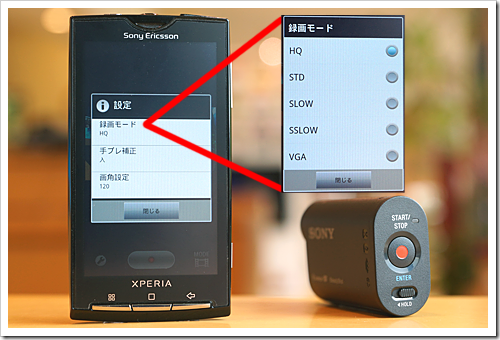
次に設定ボタンを押せば、
「録画モード」「手ブレ補正」「画角設定」と3種類の設定が可能。
まずは「録画モード」を押せば画質が5段階で選べます。
・HQ:1920×1080 (30p)Full HD 最高画質
・STD:1280×720(30p)HS
・SLOW:1280×720(120p)HD Slow
・SSLOW:1280×720(60p)HS Slow
・VGA:640×480(30p)Standrad
僕はスロー撮影以外は常にフルハイビジョン録画のHQ画質ですかね。
手ブレ補正は「入」「切」の選択のみ
画角設定は120か170の2種類から選べます。
ちなみに画角170は手ブレ補正が効かないので参考までに。
とまぁこんな感じでスマホからWi-Fi接続でコントロールや設定をすることが可能です。
けっこう便利なんで試してくださいね。
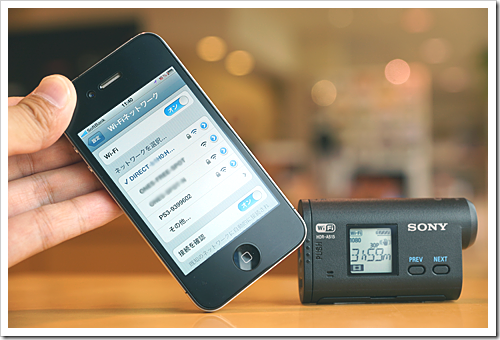
お次はiOS搭載のiPhoneでの接続方法。
もちろんアプリは「PlayMemories
Mobile」を使うんですが、
「PlayMemories Mobile」からは機器接続できないので、
「設定」-「Wi-Fi」からSSIDを検索して接続するといったちょっと手間な感じです。
同じソフトなのに勝手が違うと面倒に思っちゃいますよね。
この辺はOSのWi-Fi接続の考え方の違いなのか難しい問題ですね。
ってことで現時点ではAndroidのほうが使い勝手は良さそうです。
そうそうAndroid端末で「PlayMemories Mobile」が動けば
Android WALKMAN ZシリーズやWALKAN Fシリーズでも使えます。
もちろんXperia TabletやSony Tabletでも問題ないですよ。 
画面の表示範囲も縦横比の関係か相当小さくなっちゃいますね。 
今朝、自宅の駐車場からモニタリングをしながらアクションカムをセッティングし
通勤途中のゆるい峠を撮影してみました。
(YouTube)ソニーのアクションカム「HDR-AS15」をオンボードカメラにしてみた
撮った後に気が付いたのですが、
フロントガラスとアクションカム「AS15」がぶつかってしまってたみたい。
今後は気を付けないとね。

今回撮影に使ったのはゲル吸盤を採用したクリップ型スタンド。
意外にしっかりグリップするし、吸盤はゲルを採用しているので、
少しの凹凸のあるシボ加工されたダッシュボードでもしっかりと吸い付きます。
お値段も手ごろでなかなか良いかと。 おすすめです。
以上アクションカム 「AS15」 のモニタリングレビューでした。
▼以前の関連ブログ
・(2012.10.13)アクションカム 「HDR-AS15」
開梱・外観レビュー!
▼デジタルHDビデオカメラレコーダー (ソニーストア販売価格)10月12日発売
・HDR-AS15![]() 29,800円
29,800円![]() 長期保証<3年ベーシック>付き
長期保証<3年ベーシック>付き

![image112[2] image112[2]](http://livedoor.blogimg.jp/vaio_sony/imgs/c/d/cdde47ca.png)






コメント 0